
本稿は、RAWデータの「保管」と「保存」の注意点と方法を解説しています。
失いたくないRAWデータの「保管」や一時的なデータの「保存」、万が一のためにバックアップしておく方法がわからない方や方法を知りたい方に向けた記事です。
RAWデータは、通常の画像データより「保管」や「保存」、バックアップのコストの負担が大きくなります。
ですので、自分に合った、もっとも安全な方法を選ぶことが重要です。
本稿の記事
◯ RAWデータ【「保管」と「保存」での注意点と方法】
・データの「保管」で、気をつけた方がよい点
・データの「保管」方法
・データの「保存」で、気をつけた方がよい点
・データの「保存」方法
◯ まとめ


RAWデータ【「保管」・「保存」・「バックアップ」での注意点と方法】


RAWデータの「保管」と「保存」の注意点と方法を解説します。
また、「保管」は長期間、「保存」は製作中に一時的にデータをしまっておくこととして解説します。
RAWデータは、「保管」と「保存」の方法を考え、対策する必要があります。
なぜなら、RAWデータは JPEG画像よりデータ容量が大きく、また、現像後に編集したデータもデータ容量が大きくなる可能性があるため、保管コストが増えるからです。
ですので、保管コストを抑えながら、なるべく安全な方法で保管する対策をとった方が良いと思います。
「保存」は、使用目的に応じて、データのサイズ、解像度、保存のファイル形式が決まります。
重要なのは、「保管」の方です。
極論になりますが、もとのデータさえ保管できていれば、保存したデータは作り直すなどの対策がとれるからです。
データの「保管」で、気をつけた方がよい点
高画質で保管しておきたい画像は、なるべく、もとの解像度とデータ容量(ファイルサイズ)のままで、また画質が劣化しないデータ形式で保管しましょう。
なぜなら、画像のサイズや解像度をいったん小さくしてしまうと、大きさを戻しても画質はもとにはもどらず荒くなってしまうからです。
また、データ形式も圧縮して保存する形式には気をつけましょう。
例えば、圧縮したまま元に戻せないJPEGは避け、TIFFなど圧縮しても元に戻せる形式で保管しておきましょう。
一方で、解像度が元のままであったり、大きいサイズのままの高画質の画像はデータ容量が多いため、保管するデータ数が多くなるほどコストもかかります。
例えば、制作したデータについては、制作中のデータはデータ容量が大きくなるため保管するデータを絞る、または完成形のデータのみ保管するなど、割り切った方法も必要かもしれません。
RAWデータの保菅についてですが、懸念しておいた方がよい点があります。
それは、無料の現像アプリやユーザー数の少ない現像アプリ、また、販売会社によってはアプリサービスの継続や新しいRAWデータの対応、新しいパソコンでのバージョンアップ対応などに不安があるかもしれません。
万が一、サービスが中止となってしまった場合、今の現像アプリが使えなくなることもありますし、別の現像アプリを持っていたとしても、お持ちのRAWデータに対応していない現像アプリではRAWデータを開くことすらできなくなってしまいます。
これらの対策の方法は、互換性のある別のファイル形式で保管しておく方法、または、どこかのタイミングで現像アプリを変更する方法、また、どのカメラメーカーのRAWデータでも、今後の新しいRAWデータにも対応していく現像アプリに変える方法があります。
せっかく高画質で記録したRAWデータが使えなくなってしまうのは惜しいです。
データの「保管」方法
データの保管方法は、大きく分けて下記の2つです。
1. 自宅でバックアップを作って保管する
2. クラウドサービスを利用して保管する
この2つの方法について解説します。
1. 自宅で保管
自宅で保管する場合は、パソコンに保存する以外にバックアップとして下記の機器、メディアに保管しておくことをおすすめします。
理由は、パソコンのハードディスクの故障は突然に起こることがあるからです。
(そうなってからでは、悔やんでも悔やみきれません・・・・)
・HDD / SSD
外付けHDD(ハードディスク)、または外付けSSDにバックアップをとります。データにアクセスがしやすいです。
・NAS
自宅の中にネットワーク(ケーブル、無線)を構築してハードディスクに保存します。外出先からでもアクセスできます。
・ブルーレイ / DVD
ブルーレイ / DVD ディスクに保存、保管します。最も長期間に渡って保管できます。データへのアクセスは、あまりよくありません。
2. クラウドサービスを利用して保管する
「クラウドサービス」とは、インターネットなどのネットワーク上にある保管庫に保管する方法です。
「クラウドサービス」を利用する最大のメリットは、パソコン、ハードディスクなどの機器の故障や災害からデータを守れる点です。
自宅でのデータ保管は、バックアップを作らなければ万全ではありません。
なぜなら、パソコンなどのハード、機器は、ある日突然、故障することがありますし、いつか必ず故障するからです。
故障の原因は、機器の老朽だけではなく、水もれや雷、地震などの災害の可能性もあります。
そのとき、もしバックアップがなければ、すべてのデータは消失するか、自身でデータを復旧するか、どこかへ依頼しデータの復旧を行なう必要がありますが、それでもすべてのデータが元に戻るとは限りません。
データの復旧は手間がかかりますし、依頼する場合は高額になる可能性が高いです。
そして、バックアップ機器は、画像データが増えるに従って買い足していく必要があります。
これらのことを考えると、「クラウドサービス」を利用することにはメリットがあります。
「クラウドサービス」には、下記のようなサービスがあります。
「Googleフォト」、「OneDrive」、「iCloud」、「Amazonプライムフォト」などです。
また、現像アプリ(ソフト)に「クラウドサービス」がパッケージされているものもあります。
私がおすすめしている現像アプリ(ソフト)には「クラウドサービス」がパッケージされていて、保存できるデータ容量に応じて料金が設定されています。


データの「保存」で、気をつけた方がよい点
現像後のデータの保存は、データのサイズ、解像度とファイル形式に気をつけましょう。
なぜなら、解像度とファイル形式は使用目的に応じて決まっているからです。
この記事を読んでいただいている方の画像の使用目的は、印刷・プリントに使用するか、または、WEB、SNS への投稿かと思います。
印刷、プリント、WEB、SNS で使用する場合は、下記の解像度とファイル形式を目安にしてくだい。
データの「保存」方法
印刷の場合は・・・・
印刷する実寸で、350dpi が目安です。
データ形式は、「psd」「eps」「jpeg」「tiff」のいずれかで大丈夫ですが、発注する会社さんによっては指定があるかもしれません。
プリントの場合は・・・・
プリントする実寸で、200〜400dpi が目安です。
(発注先や出力機器によって、明確に300dpiとか400dpiとか指定があるところもあります。)
データ形式は、「psd」「eps」「jpeg」「tiff」のいずれかで大丈夫ですが、発注する会社さんによっては指定があるかもしれません。
(発注先や出力機器によって、指定があるところもあります。)
もし、先行して画像を作っておいて保存するときは、寸法(サイズ)、dpi(解像度)は、実寸より大きめにして保存しておく方が、もしものときに安心です。
WEB、SNSへの投稿の場合は・・・・
表示させたい大きさによりますが、
72dpi 、2000ピクセルくらいが目安です。
今後、4Kなどの高画質に対応することをお考えの場合は、96dpi、4000pix くらいが目安です。
データ形式は、「jpeg」「png」が通常です。
繰り返しとなりますが、パソコンの故障は突然やってきます。
私の経験談ですが、
ついつい、今度、今度、・・・・バックアップしようと思っているうちに、パソコンが壊れてしまい、かなり重要度の高いデータを失ったことが何度かありました・・・・
その度に、血の気が引く思いをしました。
機械はいつか必ず壊れますし、完璧なバックアップの方法はありません。
ですので、なるべく安全な方法で、せめて重要なデータだけでもバックアップをとっておくことをおすすめします。
まとめ
高品質、高解像度の画像ほど、データ容量は大きくなります。
そして、デジタルカメラの解像度はどんどん高くなっていきます。
同時に、データの保存、保管の負担も大きくなっています。
データの保存、保管は必ずバックアップが必要です。
しかし、完全なバックアップの方法はありません。
ですので、自分の条件に合った、もっとも安全な方法で必ずバックアップをとっておくことが重要です。
画像の保管【コスパ最強の具体的なバックアップ方法|未経験者向け】
画像の保管【色々なバックアップ方法の特徴やメリット・デメリット】
高い再現力、美しい階調を撮影できる!おすすめのデジタルカメラとは?デジカメ【おすすめのメーカーと機種名|「描写性能」と「サイズ・重量」】
まずは、無料で始めてみよう!Adobe「 Photoshop 」(CameraRaw) & 「Lightroom」が使えるプランを見てみる





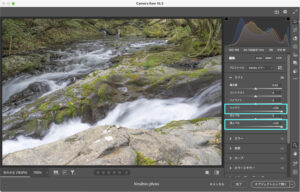
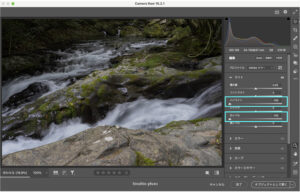



コメント